Git安装教程(保姆级手把手详细图文)
一. 认识Git
Git是一个分布式版本控制系统,主要用于项目版本管理,一般使用过程为创建分支,修改代码、合并分支。
二. 下载Git安装包
1. 登录Git官网:https://git-scm.com/

2. 点击Download for Windows。
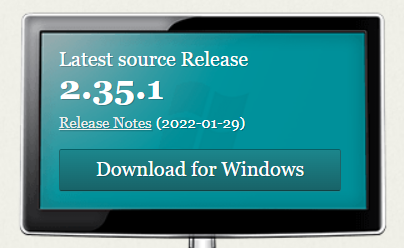
3. 来到这个页面,根据自己的电脑选择是下载64位的还是32位的。
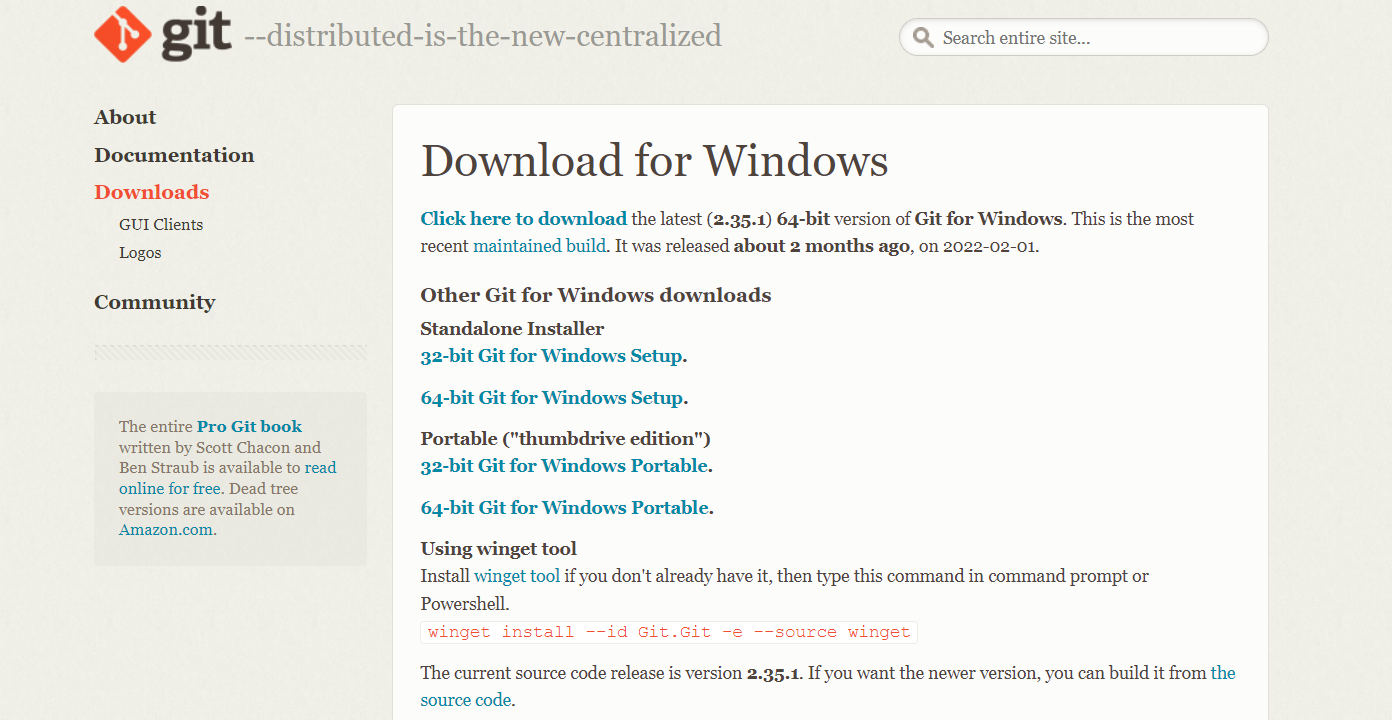
其中Standalone Installer是普通安装的版本,而Portable ("thumbdrive edition")是免安装的绿色版,不过少了点东西,建议还是选Standalone Installer。

4. 点击后选择保存路径,下载成功后解压。
三. 安装Git
1. 将已经解压好的文件夹打开,双击Git-2.34.0-64-bit.exe文件(根据下载的版本不同,文件名也不同)进入Git安装界面。

2. 这是一个关于Git的信息,直接点击Next就行了。
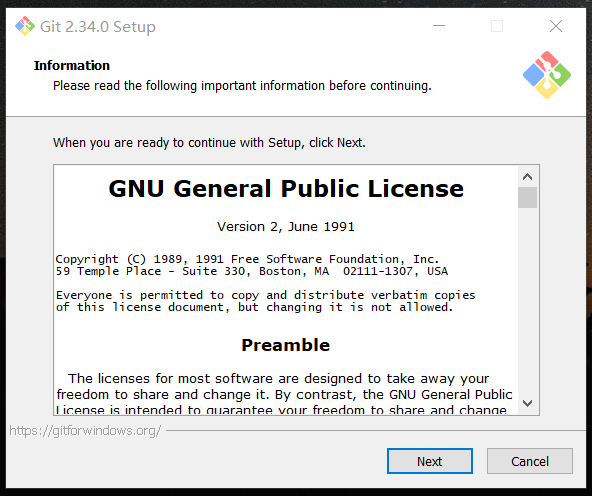
3. 点击Browse选择git的安装路径,(最好用英文,要是有中文或者空格之类的有的时候会很麻烦),点击Next(这里我装在了D盘新建的Git文件夹里)。
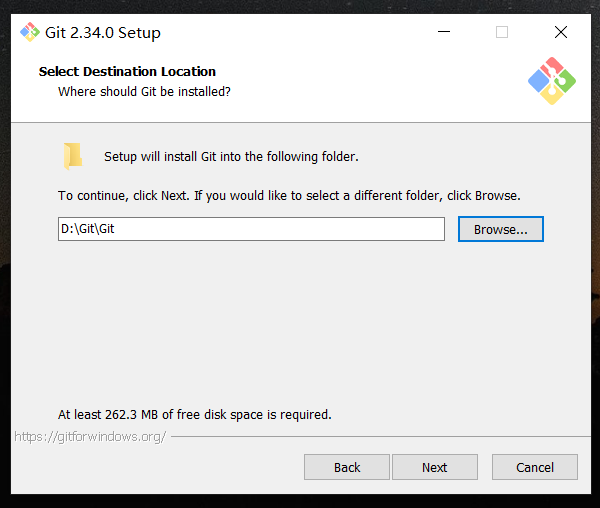
4. 这里是选择安装的组件,直接默认即可,点击Next。
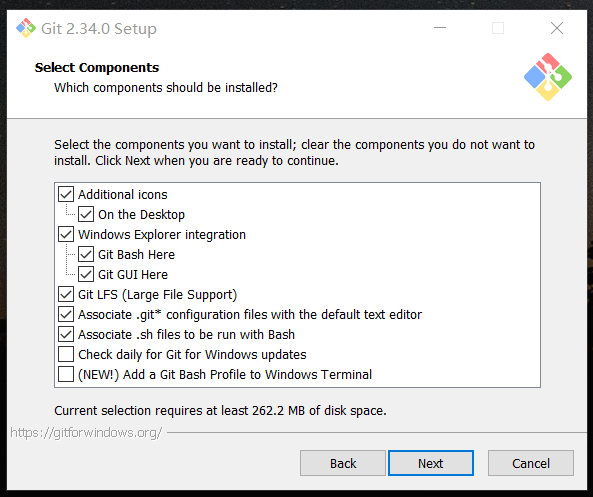
5. 选择菜单文件夹,可以改名和选择不同的文件夹,不要的话可以把下面方框中的√勾上(这里同样是建议默认),点击下一步。
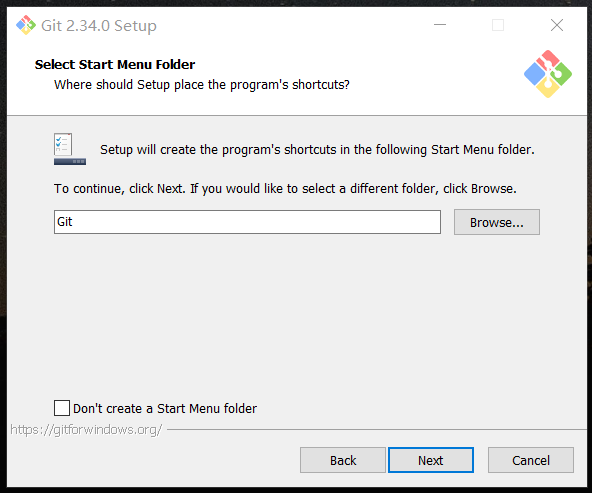
6. 选择默认编辑器,直接默认选择vim,点击Next。

7. 选择主干名,一般都是默认,点击Next。

8. 调整path,推荐前两个,第一个意思是只从Git Bash使用Git,第二个意思是可以从命令或第三方软件使用Git(这里我选的是第二个),点击Next。
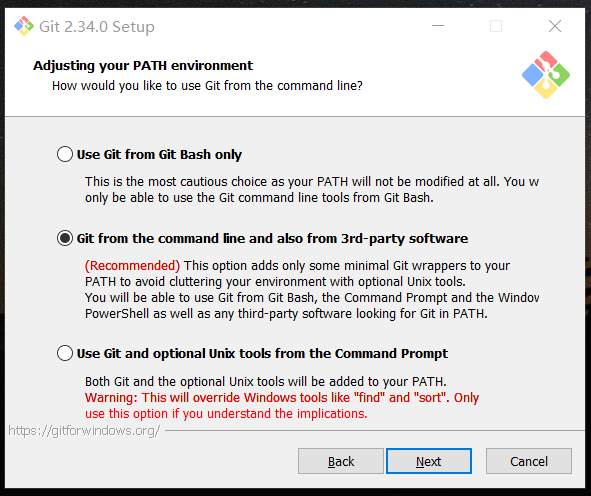
9. 选择ssh可执行文件,直接默认走起,点击Next。
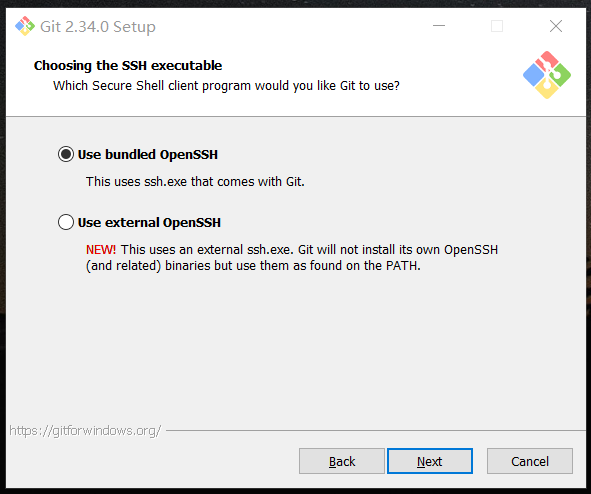
10. 选择https传输后端,继续默认,点击Next。
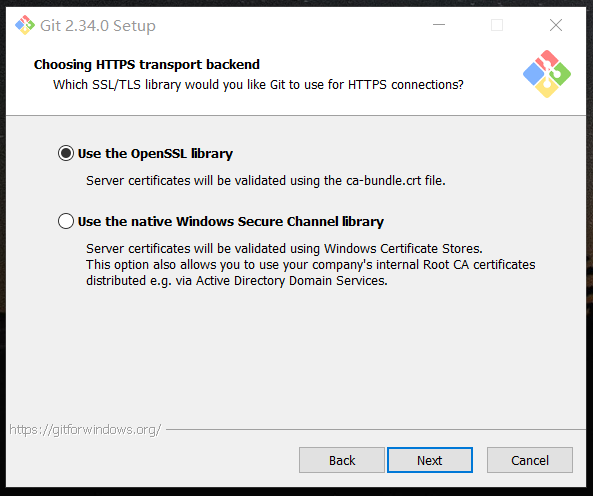
11. 配置行尾转换,继续默认,点击Next。

12. 配置终端模拟器,继续默认,点击Next。

13. 选择‘git pull’的默认行为,继续默认,点击Next。
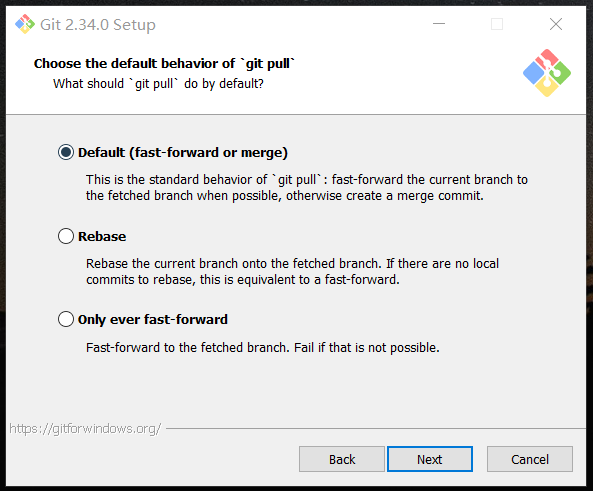
14. 选择凭证助手,继续默认,点击Next。
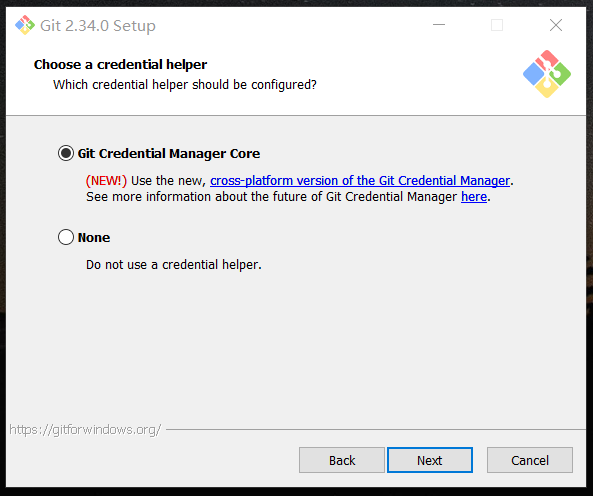
15. 配置额外选项,继续默认,点击Next。
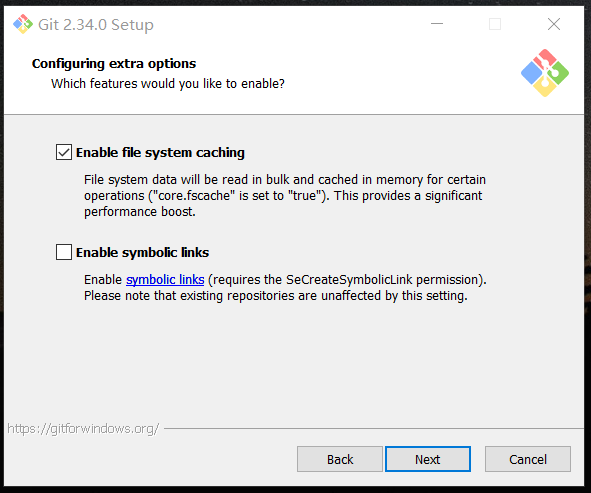
16. 配置实验选项,继续默认(都是新功能,默认全不勾选,咱不当小白鼠),点击Install。

17. 之后便会开始安装(界面是一个带绿色进度条的,我电脑安装太快没来及截图),安装好后界面如下。建议两个都不要勾选,点击Finish,至此安装便已结束。

18. 安装好后可以在鼠标右键、开始菜单、桌面等地方看到Git。



-------------------------------------------------------------------------------------------------------------------------------------------------
本篇博客为本人学习安装Git时的详细记录,如有错误之处,还望各位指正。
文章为原创,如要转载请注明出处





【推荐】国内首个AI IDE,深度理解中文开发场景,立即下载体验Trae
【推荐】编程新体验,更懂你的AI,立即体验豆包MarsCode编程助手
【推荐】抖音旗下AI助手豆包,你的智能百科全书,全免费不限次数
【推荐】轻量又高性能的 SSH 工具 IShell:AI 加持,快人一步
· 阿里最新开源QwQ-32B,效果媲美deepseek-r1满血版,部署成本又又又降低了!
· 开源Multi-agent AI智能体框架aevatar.ai,欢迎大家贡献代码
· Manus重磅发布:全球首款通用AI代理技术深度解析与实战指南
· 被坑几百块钱后,我竟然真的恢复了删除的微信聊天记录!
· 没有Manus邀请码?试试免邀请码的MGX或者开源的OpenManus吧